Bạn có thể sử dụng báo cáo Nhật ký kiểm nghiệm để xem dữ liệu trong Nhật ký kiểm tra cho một tuyển tập trang. Bạn có thể sắp xếp, lọc và phân tích dữ liệu này để xác định những người đã thực hiện điều gì với các site, danh sách, thư viện, kiểu nội dung, mục danh sách và tệp thư viện trong tuyển tập trang. Ví dụ, bạn có thể xác định ai đã xóa nội dung nào.
Biết những ai đang thực hiện những hành động nào mà nội dung nào trong tuyển tập trang của bạn có thể quan trọng trong việc giúp tổ chức của bạn thực hiện các yêu cầu của mình, chẳng hạn như tuân thủ quy định và quản lý bản ghi của cuộc họp. Bạn lưu báo cáo Nhật ký kiểm nghiệm dưới dạng sổ làm việc Microsoft Excel vào một thư viện trong tuyển tập trang mà bạn chỉ định.
Trong bài viết này
Các sự kiện sẵn dùng cho báo cáo Nhật ký kiểm nghiệm
Các sự kiện sau đây sẵn dùng cho báo cáo Nhật ký kiểm nghiệm để giúp bạn xác định ai đang thực hiện hành động với nội dung của tuyển tập trang:
-
Tài liệu đã mở và tải xuống, các mục đã xem trong danh sách hoặc thuộc tính mục đã xem (sự kiện này không sẵn dùng cho SharePoint trong các site của Microsoft 365)
-
Các mục đã sửa
-
Kiểm xuất và kiểm nhập trong các mục
-
Các mục đã được di chuyển và sao chép sang vị trí khác trong tuyển tập trang
-
Các mục đã xóa và đã khôi phục
-
Những thay đổi đối với kiểu và cột nội dung
-
Truy vấn tìm kiếm
-
Những thay đổi đối với tài khoản người dùng và quyền
-
Đã thay đổi thiết đặt kiểm nghiệm và đã xóa sự kiện Nhật ký kiểm tra
-
Sự kiện dòng công việc
-
Sự kiện tùy chỉnh
Báo cáo Nhật ký kiểm nghiệm có sẵn
Bạn có thể sử dụng các báo cáo Nhật ký kiểm nghiệm sau đây được cung cấp để giúp xác định ai đang thực hiện những hành động với nội dung của một tuyển tập trang:
-
Sửa đổi nội dung Báo cáo thay đổi nội dung, chẳng hạn như sửa đổi, xóa và kiểm tra tài liệu trong và ngoài.
-
Sửa đổi loại nội dung và danh sách Các báo cáo bổ sung, sửa và xóa các kiểu nội dung.
-
Dạng xem nội dung Báo cáo người dùng đã xem nội dung trên một trang.
-
Bỏ Báo cáo nội dung nào đã bị xóa.
-
Chạy báo cáo tùy chỉnh Bạn có thể xác định các bộ lọc cho báo cáo tùy chỉnh, chẳng hạn như giới hạn báo cáo cho một tập hợp các sự kiện cụ thể, cho các mục trong một danh sách cụ thể, đến một phạm vi ngày cụ thể hoặc đến các sự kiện do người dùng cụ thể thực hiện.
-
Hết hạn và bố trí Báo cáo tất cả các sự kiện liên quan đến cách thức loại bỏ nội dung khi hết hạn.
-
Sửa đổi chính sách Báo cáo về các sự kiện thay đổi chính sách quản lý thông tin trên tuyển tập trang.
-
Thiết đặt kiểm nghiệm Báo cáo thay đổi đối với thiết đặt kiểm nghiệm.
-
Thiết đặt bảo mật Báo cáo thay đổi thiết đặt bảo mật, chẳng hạn như sự kiện người dùng/nhóm, và vai trò và sự kiện quyền.
Sau đây là báo cáo Nhật ký xóa kiểm tra mẫu. Đây là đại diện của báo cáo Nhật ký kiểm nghiệm khác.
-
Tóm tắt dữ liệu kiểm nghiệm được cung cấp dưới dạng PivotTable trên dữ liệu kiểm nghiệm – trang tính bảng của sổ làm việc.
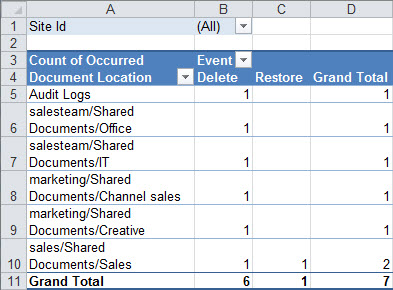
-
Dữ liệu cho báo cáo được cung cấp trên trang tính dữ liệu báo cáo 1 của sổ làm việc.
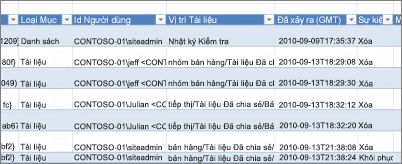
Xem báo cáo nhật ký kiểm tra
Để xem báo cáo Nhật ký kiểm nghiệm:
-
Trên menu thiết đặt

-
Nếu bạn không ở gốc tuyển tập trang, bên dưới quản trị tuyển tập trang, hãy bấm đi đến thiết đặt trang mứccao nhất.
Lưu ý: Phần quản trị tuyển tập trang sẽ không sẵn dùng nếu bạn không có quyền cần thiết, chẳng hạn như theo là thành viên của nhóm người quản trị tuyển tập trang mặc định.
-
Trong phần quản trị tuyển tập trang , chọn báo cáo Nhật ký kiểmnghiệm.
-
Trên trang xem báo cáo kiểm nghiệm, chọn báo cáo bạn muốn, chẳng hạn như xóa.
-
Nhập hoặc duyệt đến thư viện nơi bạn muốn lưu báo cáo và bấm OK.
-
Trên trang thao tác đã hoàn tất thành công, bấm vào bấm vào đây để xem báo cáo này.
Lưu ý:
-
Excel phải được cài đặt để xem báo cáo Nhật ký kiểm nghiệm bằng cách bấm vào bấm vào đây để xem báo cáo này.
-
Ngoài ra, nếu mở tài liệu trong trình duyệt được bật cho thư viện, hãy đi đến thư viện mà bạn đã lưu báo cáo Nhật ký kiểm nghiệm, trỏ đến báo cáo Nhật ký kiểm nghiệm, bấm vào mũi tên xuống, rồi bấm xem trong trình duyệt.
-
Giờ đây, bạn có thể sử dụng các tính năng tiêu chuẩn của Excel để thu hẹp báo cáo đến thông tin bạn muốn. Một số cách mà bạn có thể phân tích và xem dữ liệu Nhật ký bao gồm:
-
Lọc báo cáo Nhật ký kiểm nghiệm cho một trang cụ thể.
-
Lọc báo cáo Nhật ký kiểm nghiệm cho một phạm vi ngày cụ thể.
-
Sắp xếp báo cáo Nhật ký kiểm nghiệm.
-
Xác định ai đã cập nhật nội dung.
-
Xác định nội dung nào đã bị xóa nhưng không được khôi phục.
-
Xem các thay đổi đối với quyền trên một mục.










